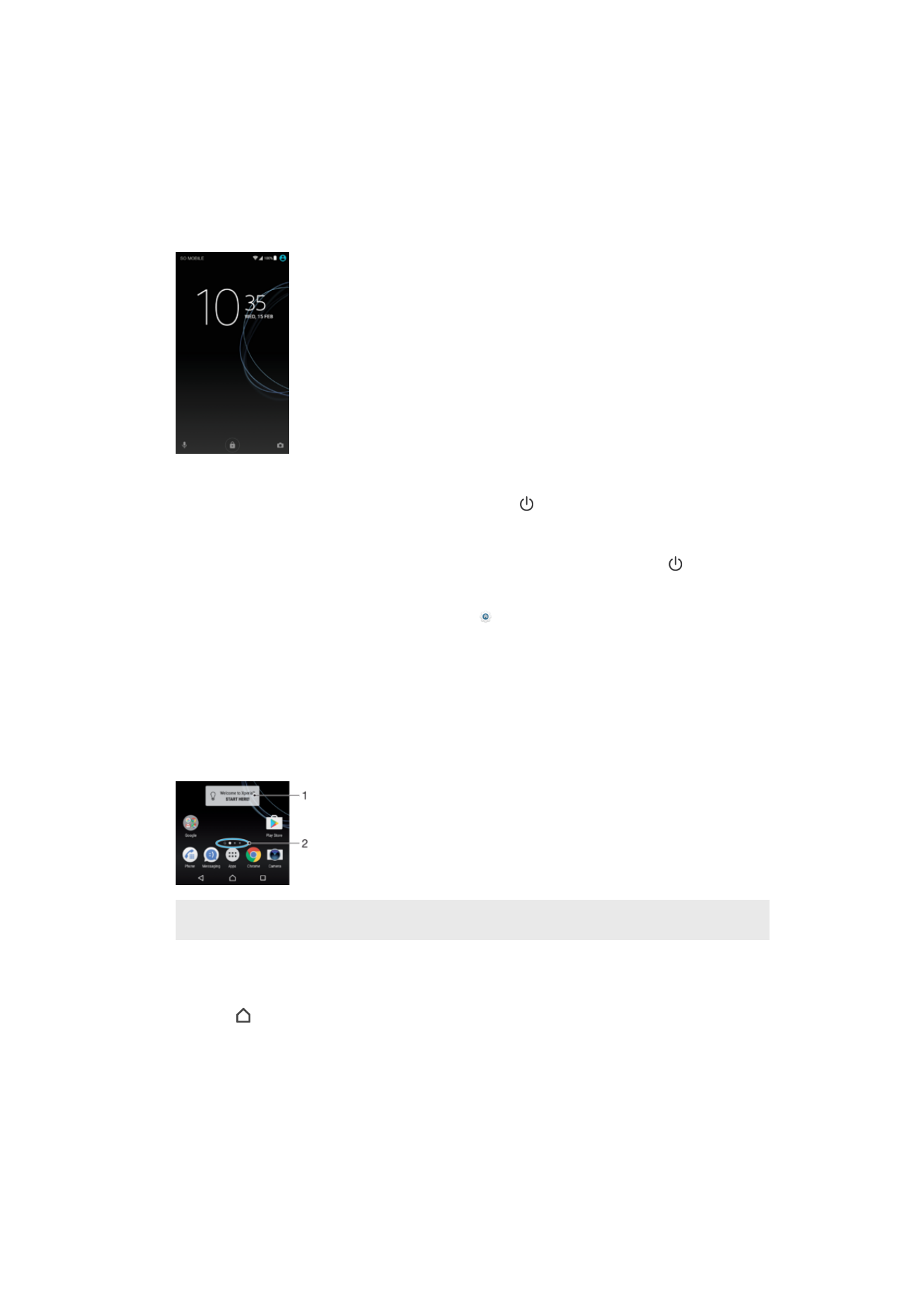
Početni ekran
Početni ekran predstavlja polaznu tačku za korištenje uređaja. Sličan je radnoj površini na
ekranu računara. Početni ekran može imati do dvadeset okna, koja se šire dalje od
uobičajene širine ekrana. Broj okna Početnog ekrana prikazan je nizom tačaka u donjem
dijelu Početnog ekrana. Naglašena tačka pokazuje okno koje se trenutno prikazuje.
1
Dobro došli u kontrolu Xperia™ - dodirnite da biste otvorili kontrolu i odabrali zadatak poput kopiranja
sadržaja s vašeg starog uređaja ili postavljanja usluga za Xperia™
2
Tačkice - predstavljaju broj okvira početnog ekrana
Za odlazak na početni ekran
•
Pritisnite .
22
Ovo je Internet izdanje ove publikacije. © Štampanje dopušteno samo za privatnu upotrebu.
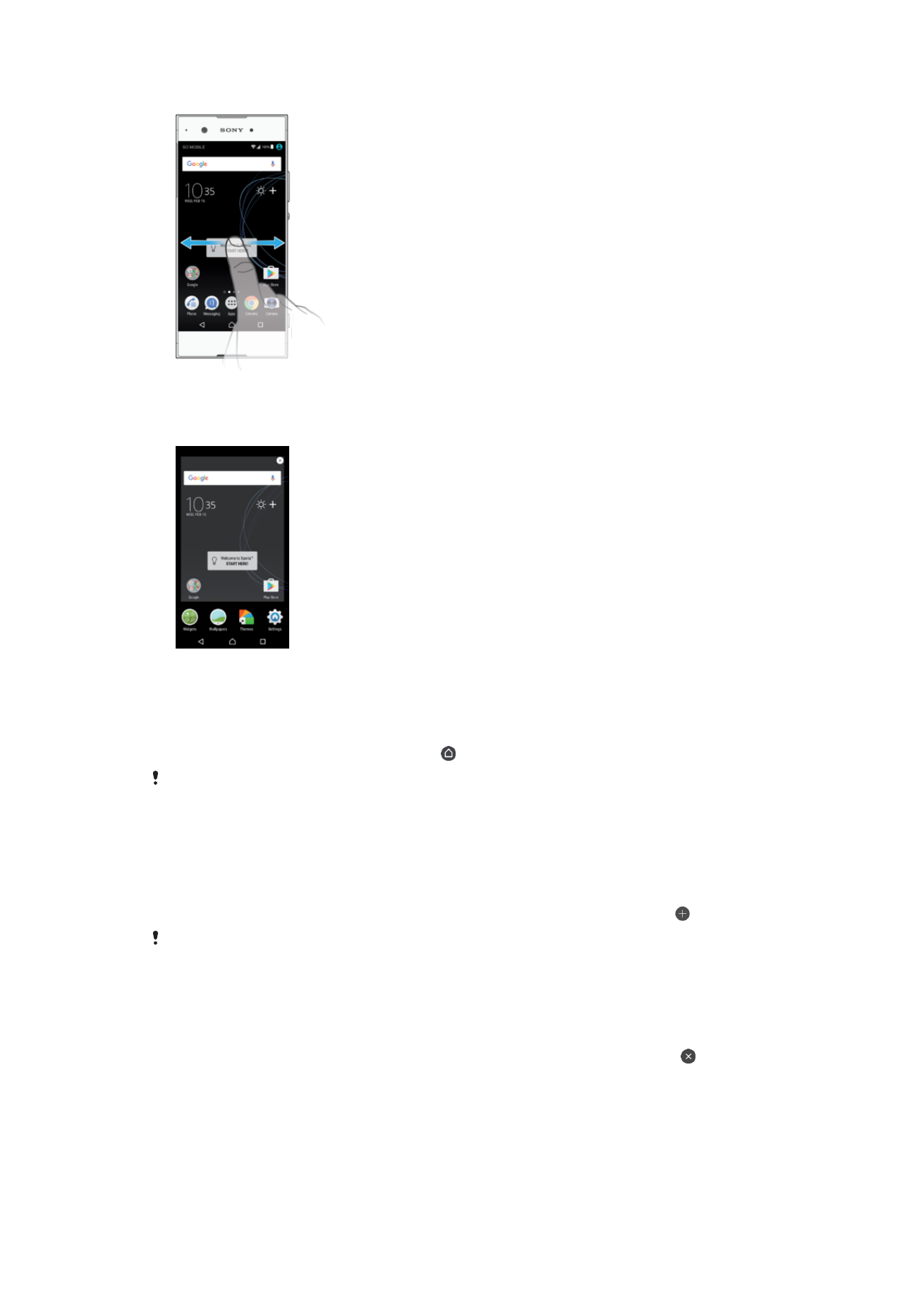
Pretraživanje početnog ekrana
Okna Početnog ekrana
Možete izbrisati okna ili dodati nova okna na Početni ekran (maksimalno dvadeset okna).
Postavljanje okna kao glavnog okna Početnog ekrana
1
Dodirnite i držite bilo koje područje na početnom ekranu dok uređaj ne počne
vibrirati.
2
Listajte ulijevo ili udesno kako biste došli do okna koje želite postaviti kao glavno
okno Početnog ekrana, a zatim kucnite u gornjem lijevom uglu ekrana.
Kada je omogućena usluga Google pretraživanje i sada, okno sasvim lijevo je rezervirano za tu
uslugu i glavno okno početnog ekrana nije moguće mijenjati. Više informacija potražite u
odjeljku
Google Pretraživanje i sada
na stranici 118.
Dodavanje okna na početni ekran
1
Dodirnite i držite bilo koje područje na početnom ekranu dok uređaj ne počne
vibrirati.
2
Da biste pretraživali okna, listajte udesno ili ulijevo do kraja, a zatim kucnite .
Kada je omogućena usluga Google pretraživanje i sada, okno sasvim lijevo je rezervirano za tu
uslugu i nije moguće dodavati okna slijeva. Više informacija potražite u odjeljku
Pretraživanje i sada
na stranici 118.
Za brisanje pana sa početnog ekrana
1
Dodirnite i držite bilo koje područje na početnom ekranu dok uređaj ne zavibrira.
2
Listajte lijevo ili desno da pretražite okvir koji želite izbrisati, zatim kucnite na u
gornjem desnom uglu okna.
23
Ovo je Internet izdanje ove publikacije. © Štampanje dopušteno samo za privatnu upotrebu.
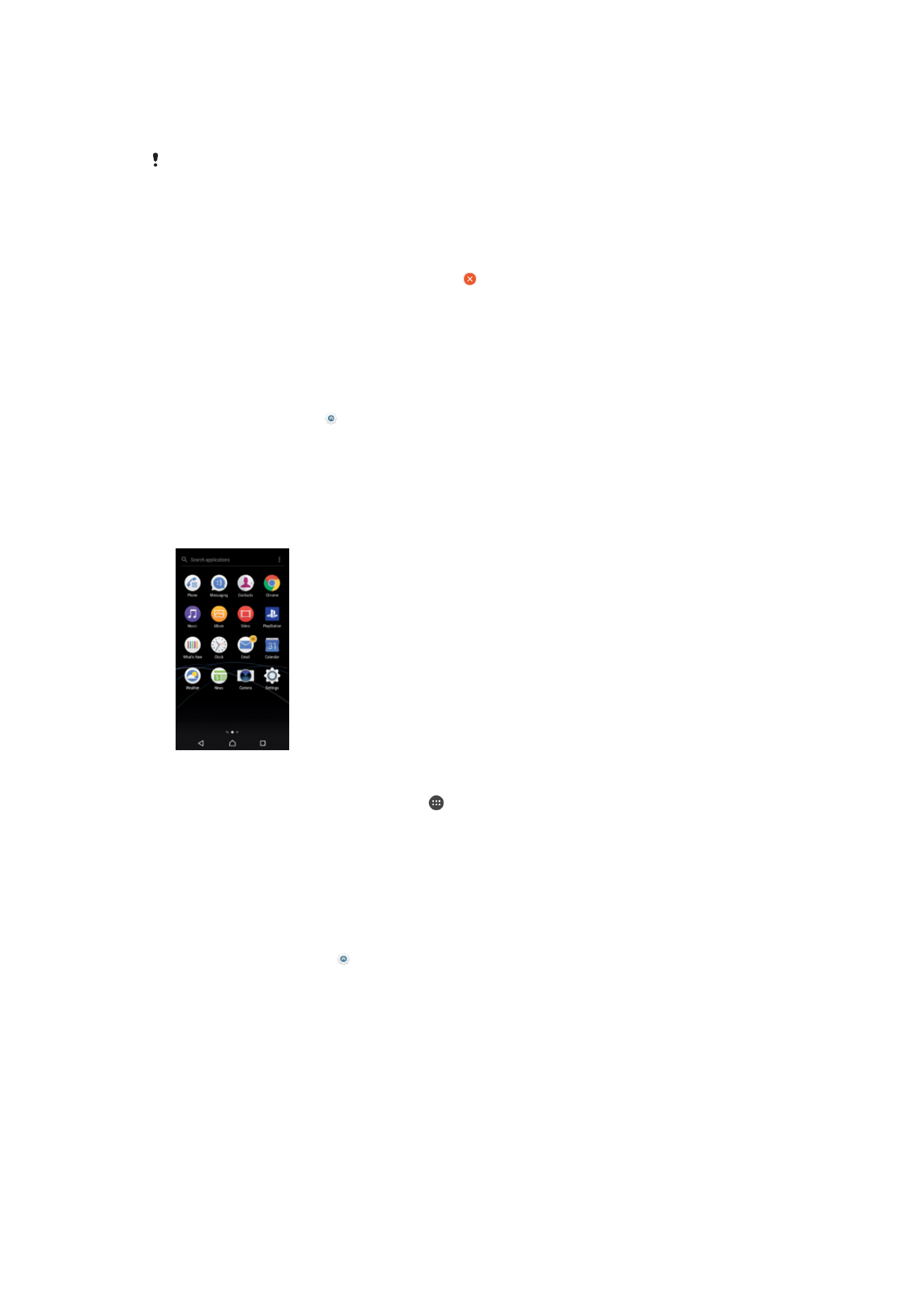
Postavke početnog ekrana
Onemogućavanje ili deinstaliranje aplikacije s početnog ekrana
Onemogućavanjem unaprijed instalirane aplikacije brišu se svi podaci, ali se aplikacija može
ponovo omogućiti u opcijama
Postavke > Aplikacije. Potpuno se mogu deinstalirati samo
aplikacije koje su preuzete.
1
Dodirnite i držite bilo koje područje na početnom ekranu dok uređaj ne počne
vibrirati.
2
Listajte ulijevo ili udesno kako biste pretraživali okna. Sve aplikacije koje se mogu
onemogućiti ili deinstalirati su označene sa .
3
Kucnite relevantnu aplikaciju, a zatim kucnite
ONEMOGUĆITI ukoliko je aplikacija
bila unaprijed instalirana na uređaju ili
U redu ako je aplikacija bila preuzeta i željeli
biste je deinstalirati.
Prilagođavanje veličine ikona na početnom ekranu
1
Dodirnite i držite bilo koje područje na početnom ekranu dok uređaj ne počne
vibrirati, zatim kucnite .
2
Kucnite
Veličina ikone, a zatim odaberite opciju.